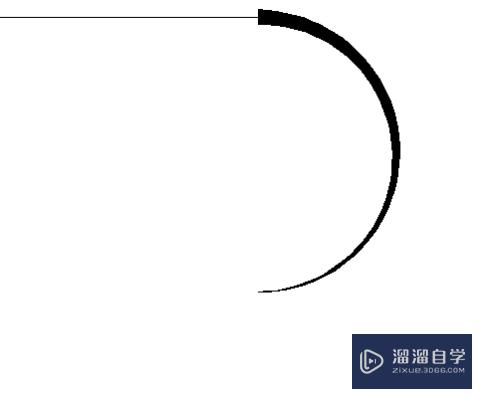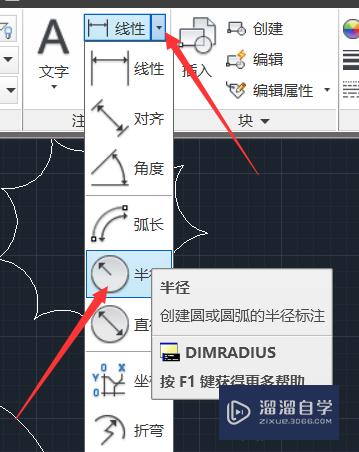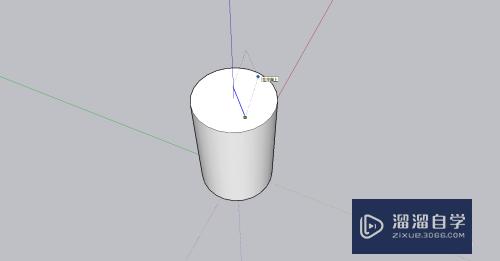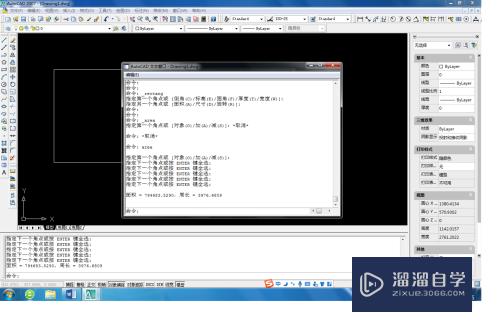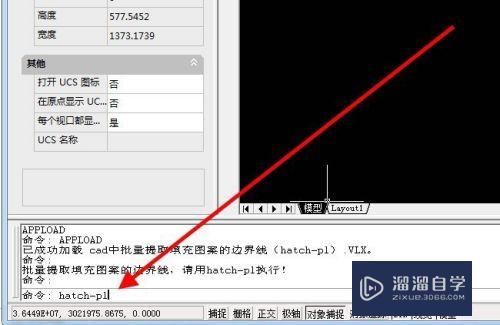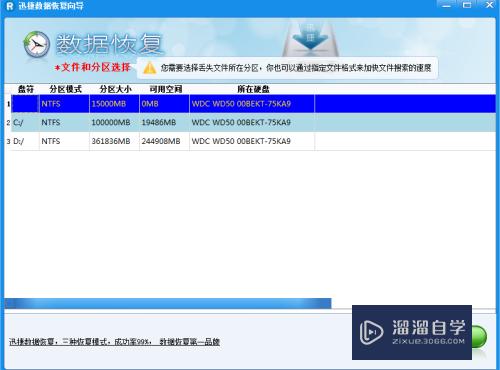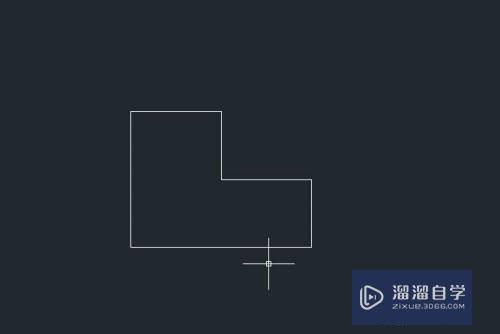CAD怎么使用镜像命令(cad怎么使用镜像命令快捷键)优质
作为CAD二维软件初学者不用强迫自己必须使用快捷键。当然不必急于使用快捷方式进行图形绘制。我们优先学会操作方法即可。很多朋友不知道CAD怎么使用镜像命令。下面我们就一起来学习一下吧!
工具/软件
硬件型号:华硕无畏15
系统版本:Windows7
所需软件:CAD2010
方法/步骤
第1步
今天以两圆形图形关于直线对称为例。进行详细讲解。这里我们先介绍不进行快捷方式绘制的讲解。
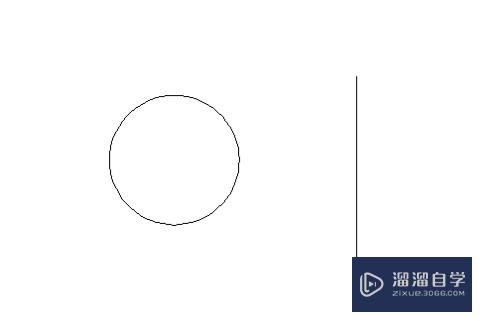
第2步
对于圆关于直线对称的绘制。我们最笨的方法也就是最原始的方法就是在直线两侧分别画圆形。圆心到直线的距离均相等即为对称。
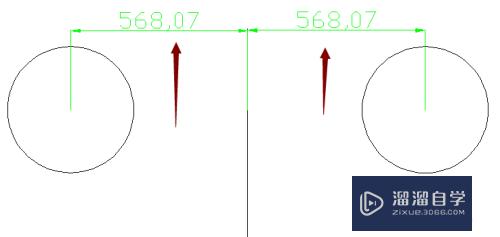
第3步
那我们另一种方法就是使用镜像特征进行图形绘制。我们在CAD菜单栏中找到修改命令。在修改命令里找到镜像特征。
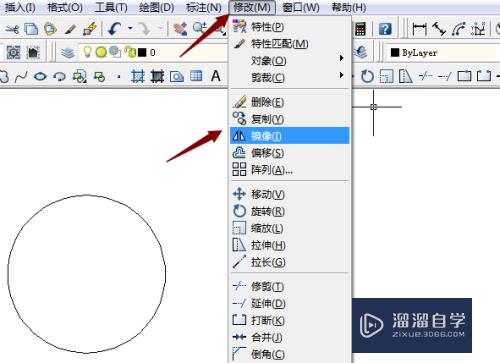
第4步
点击镜像特征。弹出选择对象的对话框。左键点击圆形。将圆形选中呈现蚂蚁线型
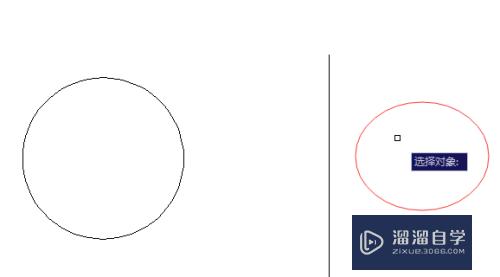

第5步
选中圆形即要镜像的图形后点击回车键。弹出指定镜像线的对话框。首先指定镜像线的第一点。然后弹出指定镜像线的第二点。
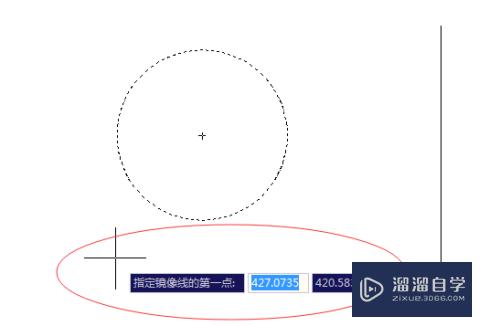
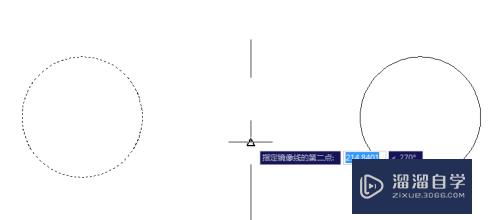
第6步
选定镜像的第二点。即第一点与第二点组成镜像直线。弹出是否删除原对象对话框。即是否删除你要镜像的那个图像。现在我们需要画的是两个圆关于直线对称。原对象肯定不能删除。根据提示'N'为不删除原对象
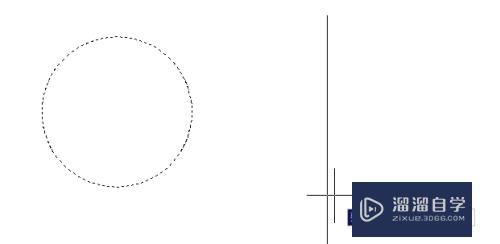
第7步
然后点击回车键。即可完成圆形关于直线的对称。
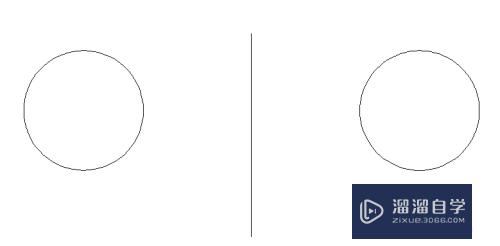
以上关于“CAD怎么使用镜像命令(cad怎么使用镜像命令快捷键)”的内容小渲今天就介绍到这里。希望这篇文章能够帮助到小伙伴们解决问题。如果觉得教程不详细的话。可以在本站搜索相关的教程学习哦!
更多精选教程文章推荐
以上是由资深渲染大师 小渲 整理编辑的,如果觉得对你有帮助,可以收藏或分享给身边的人
本文标题:CAD怎么使用镜像命令(cad怎么使用镜像命令快捷键)
本文地址:http://www.hszkedu.com/63540.html ,转载请注明来源:云渲染教程网
友情提示:本站内容均为网友发布,并不代表本站立场,如果本站的信息无意侵犯了您的版权,请联系我们及时处理,分享目的仅供大家学习与参考,不代表云渲染农场的立场!
本文地址:http://www.hszkedu.com/63540.html ,转载请注明来源:云渲染教程网
友情提示:本站内容均为网友发布,并不代表本站立场,如果本站的信息无意侵犯了您的版权,请联系我们及时处理,分享目的仅供大家学习与参考,不代表云渲染农场的立场!